笔者为你win8系统桌面一直在刷新的办法
发布日期:2019-09-06 作者:系统之家官网 来源:http://www.gw3c.com
随着电脑的普及和广泛运用,有用户反映出现win8系统桌面一直在刷新的问题,对于初学者来说,如何处理win8系统桌面一直在刷新是一个难题,当出现win8系统桌面一直在刷新的情况该怎么办呢?我们可以 1、截图中提到错误模块和路径:overlayicon64.dll; 2、遇到这种情况,可以到正常的电脑中搜索这个动态链文件,看同版本的操作系统中是否有此文件?没有,就可以根据路径找到这个惹是生非的文件,将其删除即可;;就行了,本教程就给大家分享一下关于win8系统桌面一直在刷新的具体步骤: 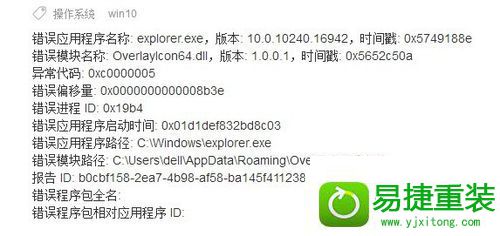
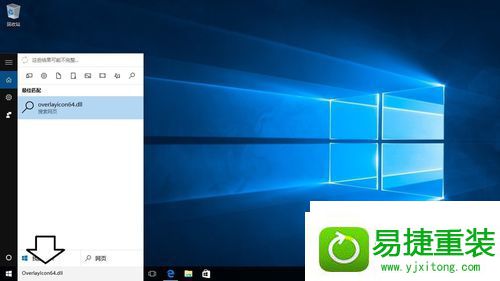
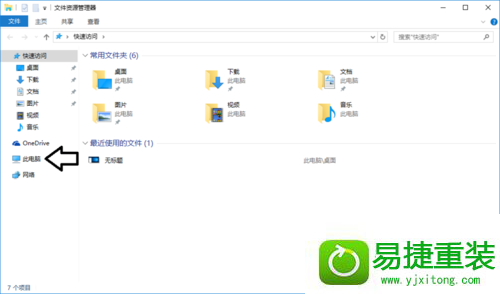
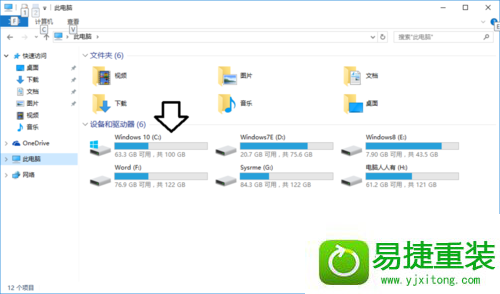
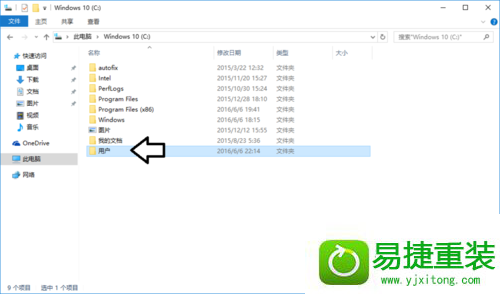
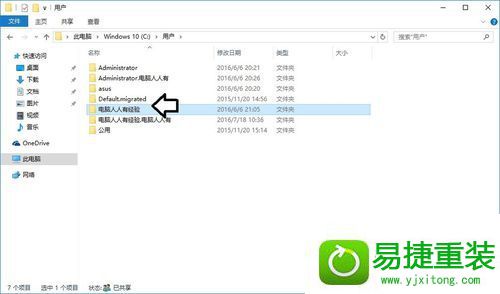
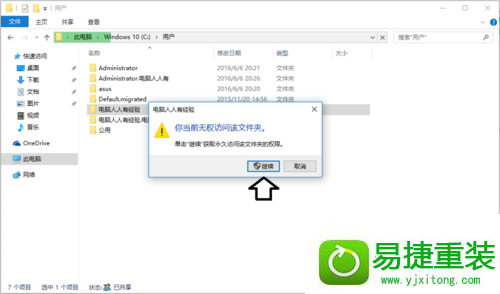
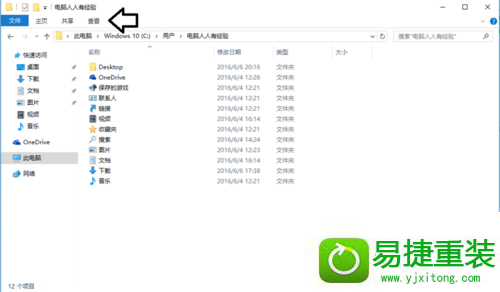
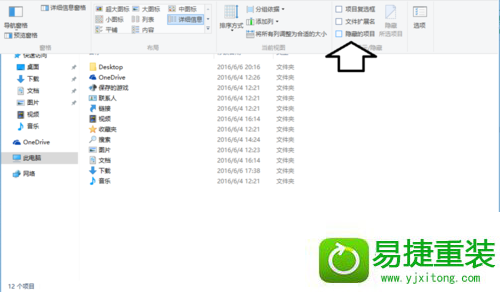
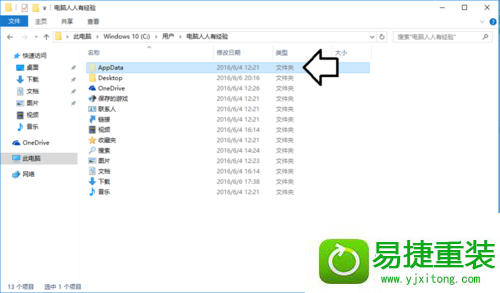
1、截图中提到错误模块和路径:overlayicon64.dll;
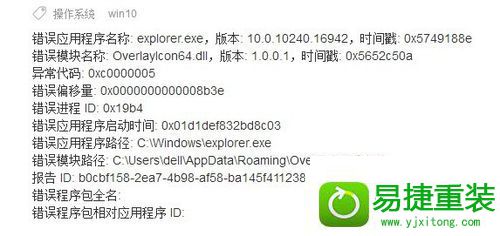
2、遇到这种情况,可以到正常的电脑中搜索这个动态链文件,看同版本的操作系统中是否有此文件?没有,就可以根据路径找到这个惹是生非的文件,将其删除即可;
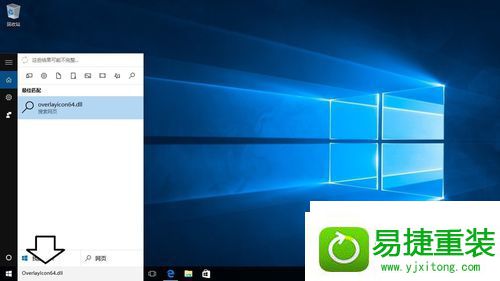
3、使用windows+E快捷键,调出资源管理器→点开此电脑;
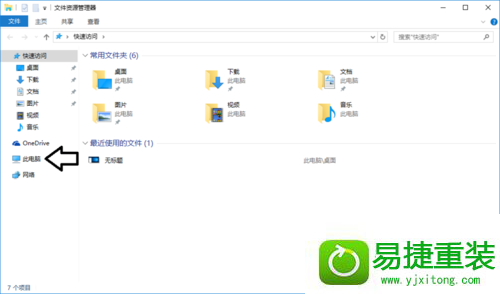
4、点击打开windows8操作系统所在的磁盘(通常是C盘);
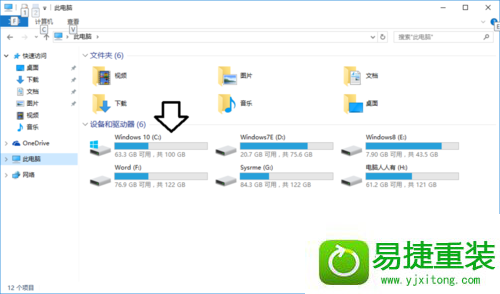
5、用户文件夹就是路径中的Users文件夹(英文名称);
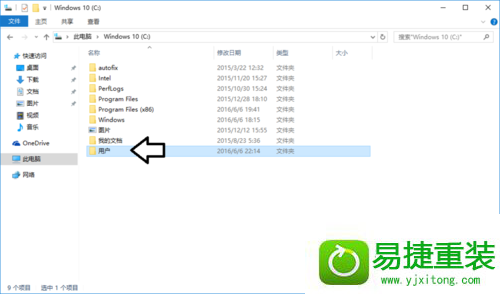
6、再打开当前的用户名(截图中是dell);
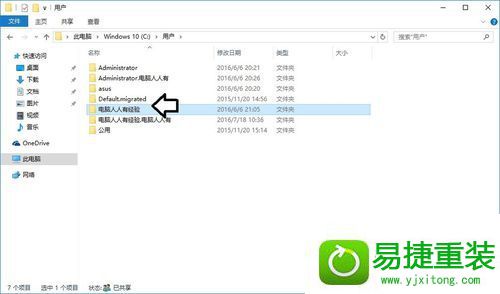
7、可能会有权限问题,点击继续;
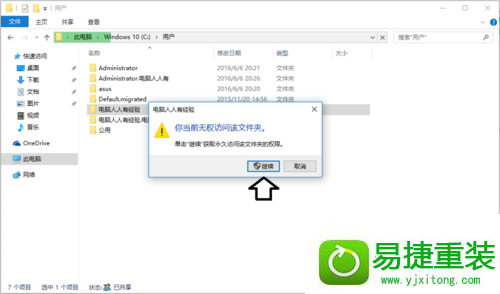
8、稍后打开,可能看不到系统隐藏文件,需要设置一下,点击查看;
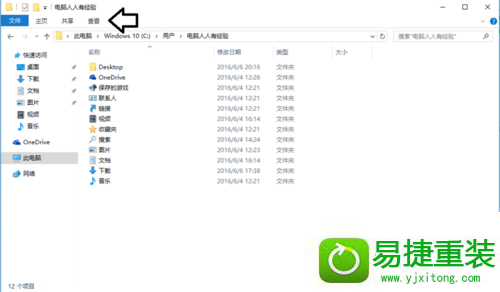
9、勾选隐藏的项目;
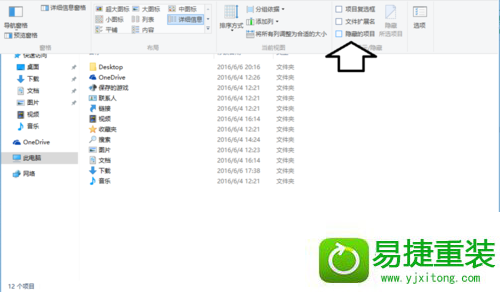
10、这时就会有Appdata系统文件夹了,按照路径找到overlayicon64.dll文件,删除,重启电脑即可。
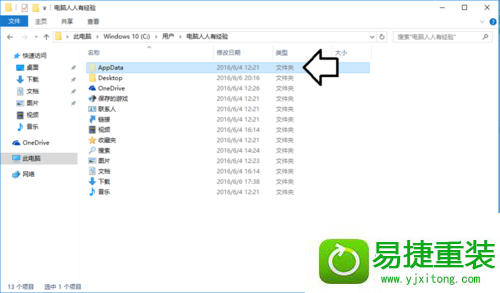
win8系统桌面一直在刷新的解决方案就介绍到这里了。感兴趣的朋友们,可以自己动手操作一遍。希望本教程能够帮助到大家!
相关教程
- 栏目专题推荐
- 系统下载推荐
- 1系统之家 Windows8.1 64位 老机装机版 v2020.04
- 2番茄花园Windows xp 纯净装机版 2021.02
- 3雨林木风Win7 32位 好用装机版 2021.09
- 4系统之家Ghost Win10 32位 办公装机版 2021.04
- 5系统之家Win7 精英装机版 2021.09(64位)
- 6雨林木风Windows7 安全装机版64位 2020.10
- 7系统之家 ghost win10 64位专业增强版v2019.09
- 8系统之家Ghost Win11 64位 家庭纯净版 2021.09
- 9系统之家 ghost win10 32位最新专业版v2019.09
- 10系统之家 ghost win8 64位官方专业版v2019.09
- 系统教程推荐
- 1相关win10系统中如何建立区域网的全面解答
- 2大神为你windows7开机总会卡在“windows启动管理器”界面的办法?
- 3详解win7系统提示“内置管理员无法激活此应用”原因和的问题?
- 4技术员研习win10系统查看电脑是多少位系统的问题
- 5解决win7迅雷出现崩溃_win7迅雷出现崩溃的教程?
- 6手把手恢复win7系统安装photoshop软件的方案?
- 7xp系统打开腾讯游戏tgp页面发生白屏的具体教程
- 8笔者详解win10系统按Ctrl+A全选快捷键没有反应的技巧
- 9xp系统智能创建还原点节约硬盘空间的还原方案
- 10还原win10文件夹选项的步骤|win10文件夹选项不见了如何解决

